在日常生活中,许多人会遇到需要通过电脑操作苹果手机的情况。无论是为了管理文件、备份数据,还是进行系统更新,掌握一些基本的操作方法都能大大提高效率。本文将介绍几种常见的电脑操作苹果手机的方式,帮助用户更好地利用这两种设备。
使用iTunes进行数据管理
iTunes是苹果公司推出的一款多功能软件,用户可以通过它来管理苹果手机上的音乐、视频和应用程序。首先,用户需要在电脑上下载并安装iTunes。连接手机与电脑后,打开iTunes,手机会自动识别。用户可以在iTunes界面中查看手机的存储情况,选择需要同步的内容,比如音乐或视频。点击“同步”按钮后,所选内容将自动传输到手机上。此外,iTunes还支持备份手机数据,用户可以在“摘要”选项中选择“备份”来保存手机中的重要信息。
使用Finder进行文件传输
对于使用macOS Catalina及以上版本的用户,Finder取代了iTunes成为管理苹果设备的主要工具。连接手机后,打开Finder,用户可以在左侧的设备列表中找到手机。点击手机图标后,用户可以查看手机中的文件和应用。通过拖放的方式,用户可以轻松地将文件从电脑传输到手机,或将手机中的文件导出到电脑。这种方式特别适合需要频繁传输文档或图片的用户。
使用iCloud进行云端同步
iCloud是苹果提供的云存储服务,用户可以通过它在不同设备之间同步数据。首先,用户需要在手机上开启iCloud功能,并登录自己的Apple ID。在电脑上,用户可以访问iCloud官网,登录同一Apple ID。通过iCloud,用户可以上传照片、文档等文件,手机上也会自动更新这些内容。例如,用户在电脑上上传了一张照片,几分钟后,这张照片就会出现在手机的相册中。这种方式非常适合需要随时随地访问文件的用户。
使用第三方软件进行管理
除了苹果官方提供的工具,市场上还有许多第三方软件可以帮助用户管理苹果手机。例如,iMazing和AnyTrans等软件都提供了丰富的功能,用户可以通过这些软件进行数据备份、文件传输和应用管理。以iMazing为例,用户可以在软件中选择需要备份的内容,点击“备份”按钮,软件会自动完成操作。这些第三方工具通常界面友好,操作简单,适合不同需求的用户。
通过以上几种方法,用户可以轻松地在电脑上操作苹果手机。无论是数据管理、文件传输还是云端同步,这些工具和软件都能帮助用户更高效地使用苹果设备。掌握这些技巧后,用户将能够更好地享受苹果生态系统带来的便利。
本站资源来源于网络,仅限用于学习和研究目的,请勿用于其他用途。如有侵权请发送邮件至vizenaujmaslak9@hotmail.com删除。:FGJ博客 » 在电脑上怎么操作苹果手机

 国内服务器不备案能干嘛
国内服务器不备案能干嘛 怎么将手机文件快速传输到电脑
怎么将手机文件快速传输到电脑
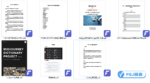 ChatGPT等AI工具的提示词编写技巧(附文档资料)
ChatGPT等AI工具的提示词编写技巧(附文档资料) 如何精准选择合适的VPS云服务器系统
如何精准选择合适的VPS云服务器系统 为何网站采集喜欢使用美国服务器
为何网站采集喜欢使用美国服务器